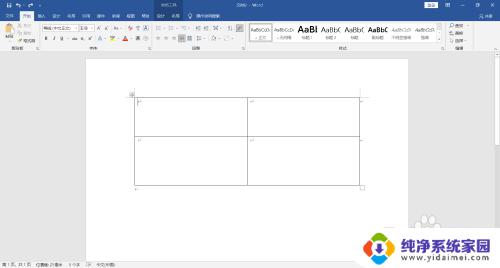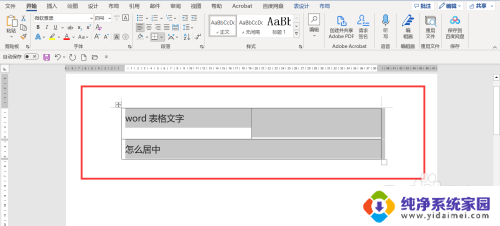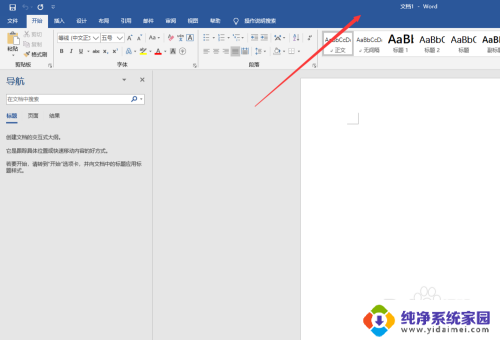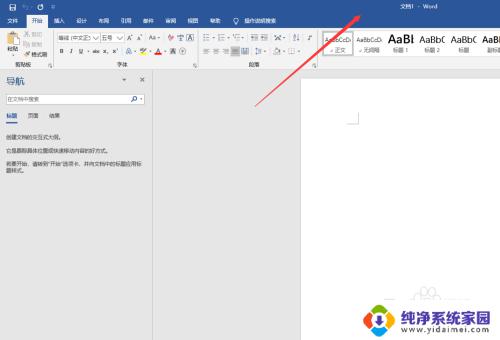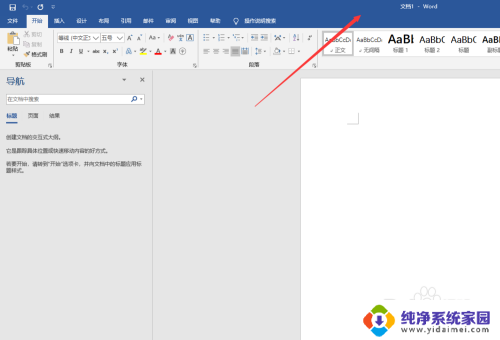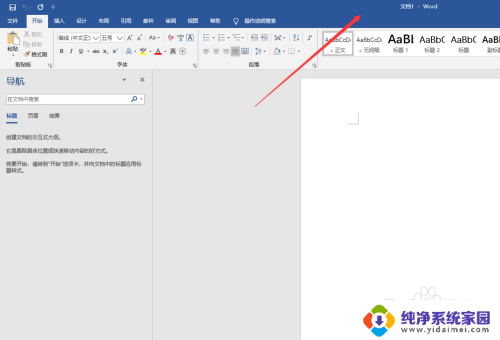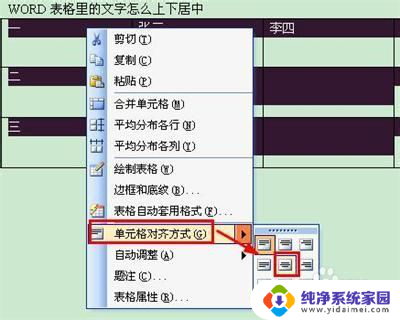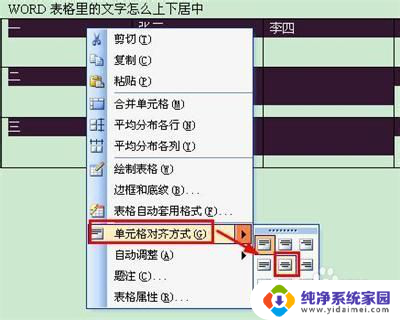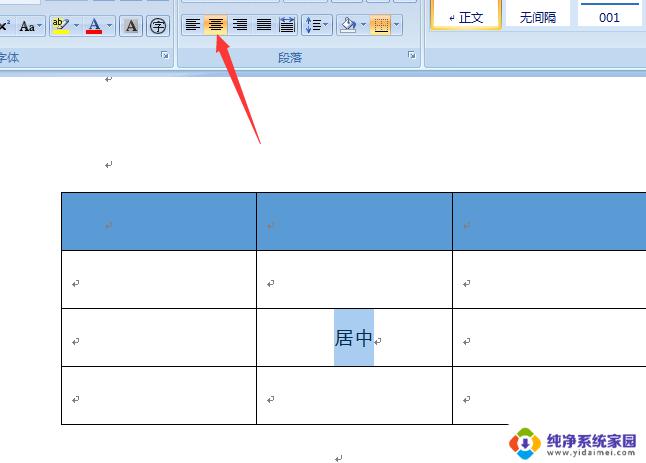word如何表格居中 Word文档表格如何居中对齐
在Word文档中,表格是一种常用的排版工具,可以用于整齐地展示数据和信息,有时候我们可能会遇到表格在文档中不居中对齐的情况,这给我们的排版工作带来了一定的困扰。如何让Word文档中的表格居中对齐呢?在本文中我们将介绍一些简单的方法,帮助您实现表格居中对齐,使您的文档更加整洁和专业。无论是对于个人用户还是商务需求,掌握这些技巧都会为您的工作带来便利和效率。下面我们就来一起了解一下吧。
具体方法:
1.第一步:我们先在word文档中随意插入一个表格,选择菜单栏“插入--表格”。插入一个3行4列的表格。
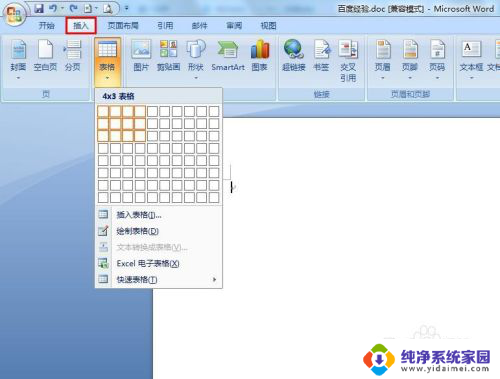
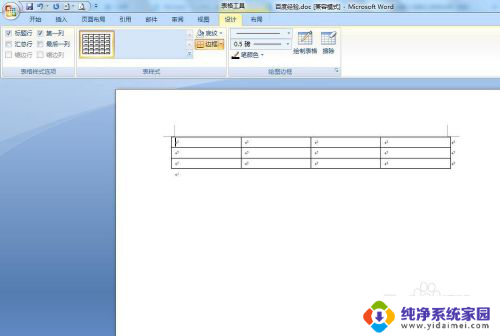
2.第二步:为了能够更加清楚的看到表格调整之后的效果,我们将默认的表格调窄一些。

3.第三步:鼠标左键单击红色圆圈表格的符号,选中整个表格。
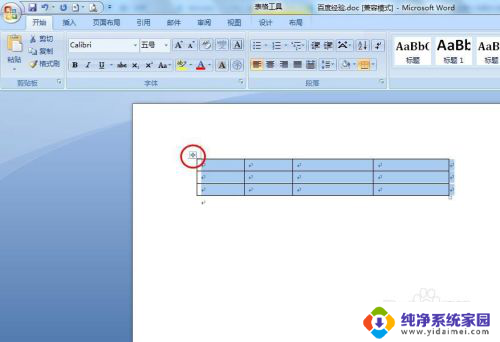
4.第四步:在选中的表格中,单击鼠标右键选择“表格属性”选项。
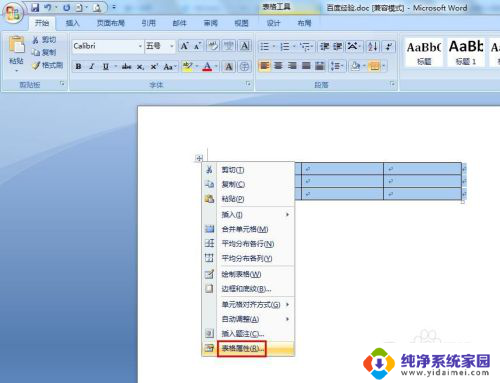
5.第五步:如下图所示,弹出“表格属性”对话框。在里面我们可以设置表格的对齐方式、行高、列宽等。

6.第六步:我们在“表格”标签页中,对齐方式处选择“居中”,并单击“确定”按钮。
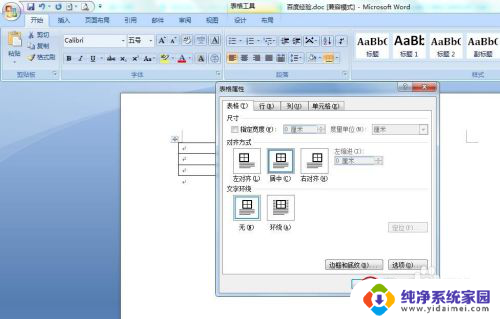
7.如下图所示,word文档中插入的表格居中显示。
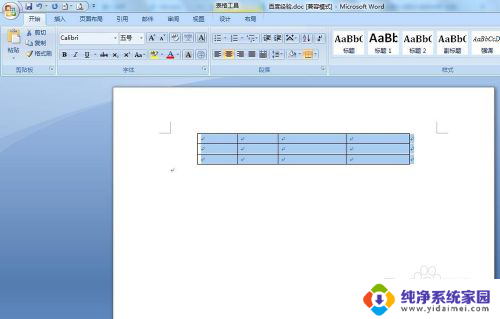
以上是有关如何在word中居中表格的全部内容,如果您遇到相同的问题,可以参考本文中介绍的步骤进行修复,希望对大家有所帮助。